Come aggiungere Parti rapide alla barra multifunzione di Outlook?
Se utilizzi molto spesso le Parti rapide durante l'uso quotidiano di Outlook, potresti trovare un po' fastidioso dover andare nella scheda Inserisci per trovare le Parti rapide quando componi un'email. Esiste un modo per visualizzare "Parti rapide" sotto la scheda "Messaggio"? La risposta è sì. In questo tutorial ti mostreremo come aggiungere Parti rapide alla barra multifunzione di Outlook.
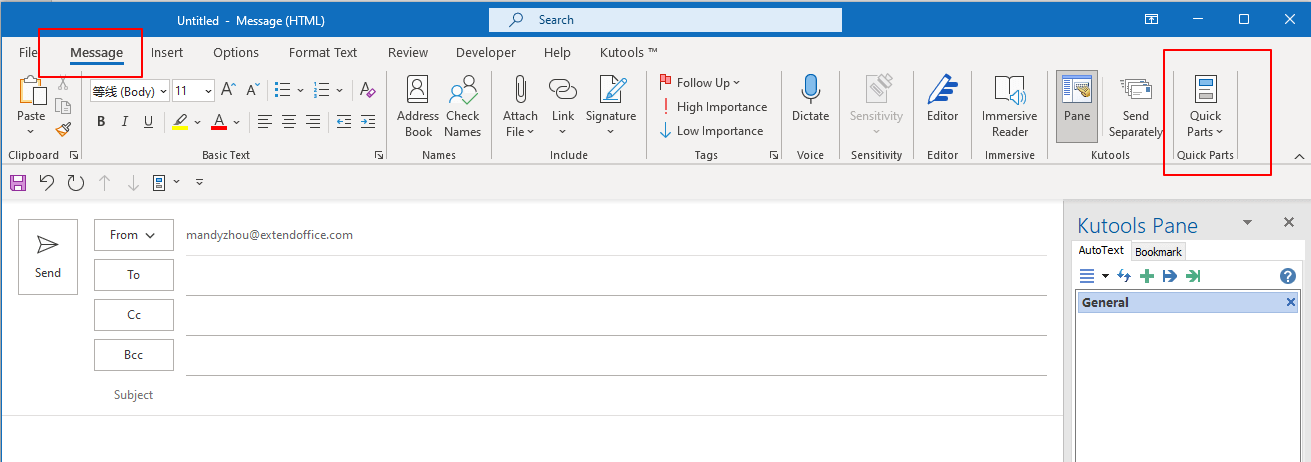
Nota: Qui viene preso come esempio "Microsoft Outlook 365", i passaggi e le descrizioni potrebbero avere alcune differenze in altre versioni di Outlook.
Aggiungi Parti rapide alla barra multifunzione di Outlook sotto la scheda Messaggio
Per inserire il comando "Parti rapide" sotto la scheda "Messaggio", procedi nel seguente modo.
1. In Outlook, vai alla scheda "Home", clicca su "Nuova Email" per aprire la pagina di composizione di un nuovo messaggio.
2. Posiziona il cursore nel corpo dell'email, quindi fai clic sulla scheda "Inserisci". Fai clic con il tasto destro del mouse sul pulsante "Parti rapide" e seleziona l'opzione "Personalizza la barra multifunzione" dal menu contestuale.
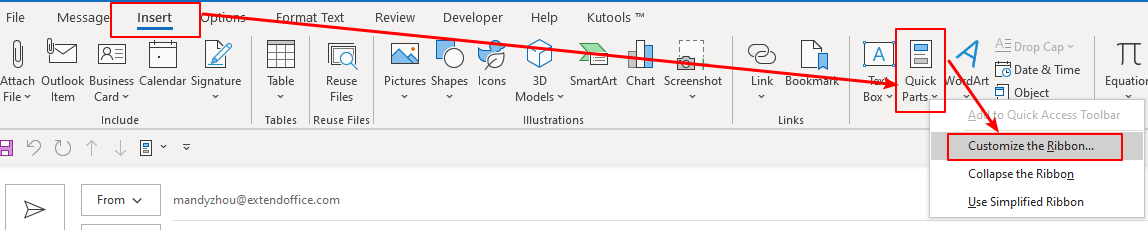
3. Si apre la finestra di dialogo "Opzioni di Outlook". Nella sezione "Personalizza la barra multifunzione classica", seleziona la scheda "Nuovo messaggio email" e fai clic sul pulsante "Nuovo gruppo".
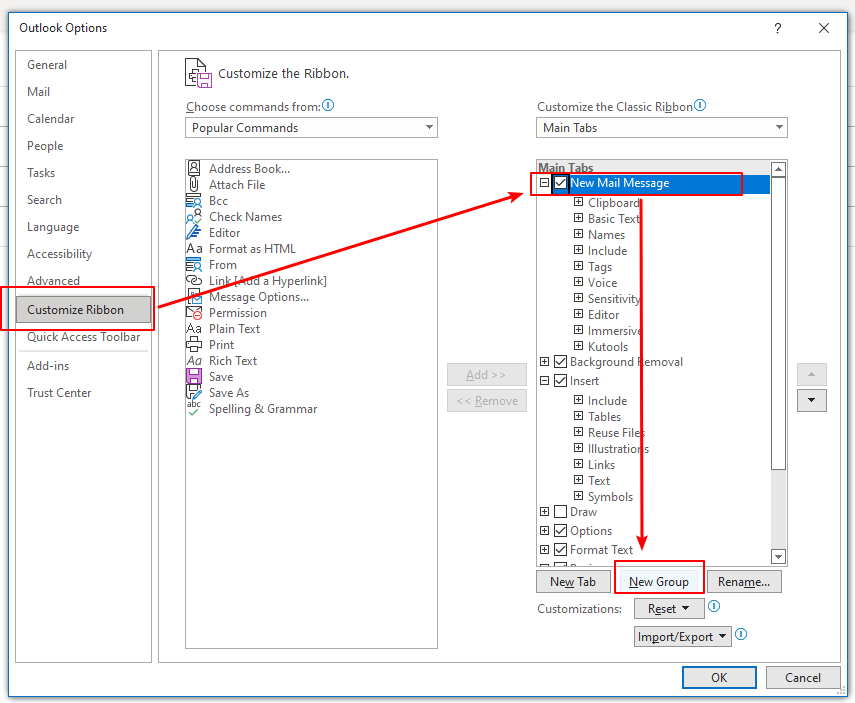
Nota: Un comando personalizzato deve essere aggiunto a un gruppo personalizzato. Pertanto, è necessario creare un nuovo gruppo.

4. Il "Nuovo gruppo (Personalizzato)" è stato aggiunto. Ora fai clic sul pulsante "Rinomina" per dargli un nome. In questo caso, ho inserito il testo "Parti rapide" nella casella "Nome visualizzato".
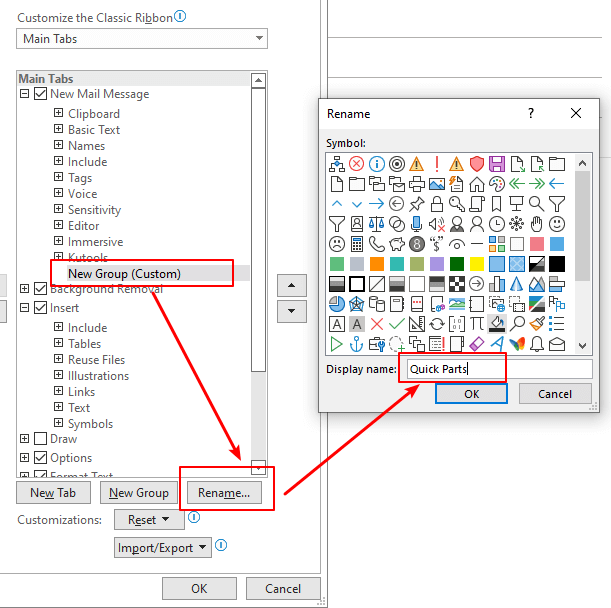
5. Fai clic sul pulsante "OK". Torna alla pagina delle "Opzioni di Outlook". Seleziona "Tutti i comandi" dall'elenco a discesa "Scegli comandi da". Trova Parti rapide nell'elenco, quindi fai clic sul pulsante "Aggiungi".

6. Il comando "Parti rapide" è ora inserito nel gruppo "Parti rapide". Clicca su "OK".

Ora ogni volta che vai alla scheda "Messaggio" durante la composizione di un'email, vedrai "Parti rapide" sotto il gruppo "Parti rapide" che hai personalizzato.

Assistente AI per la Posta in Outlook: Risposte più intelligenti, comunicazione più chiara (magia con un clic!) GRATIS
Semplifica le tue attività quotidiane di Outlook con l'Assistente AI per la Posta di Kutools per Outlook. Questo potente strumento impara dalle tue email precedenti per offrire risposte intelligenti e accurate, ottimizzare il contenuto delle tue email e aiutarti a redigere e perfezionare i messaggi senza sforzo.

Questa funzione supporta:
- Risposte Intelligenti: Ottieni risposte create a partire dalle tue conversazioni passate—personalizzate, precise e pronte all'uso.
- Contenuto Migliorato: Perfeziona automaticamente il testo delle tue email per chiarezza e impatto.
- Composizione Senza Sforzo: Fornisci solo delle parole chiave e lascia che l'IA si occupi del resto, con diversi stili di scrittura.
- Estensioni Intelligenti: Espandi i tuoi pensieri con suggerimenti contestuali.
- Riassunti: Ottieni sintesi concise di email lunghe istantaneamente.
- Portata Globale: Traduci le tue email in qualsiasi lingua con facilità.
Questa funzione supporta:
- Risposte intelligenti alle email
- Contenuto ottimizzato
- Bozze basate su parole chiave
- Estensione intelligente del contenuto
- Riassunto delle email
- Traduzione multilingue
Il meglio di tutto è che questa funzione è completamente gratuita per sempre! Non aspettare—scarica subito Assistente AI per la Posta e goditela
Articoli correlati
Come aggiungere Parti rapide alla barra degli strumenti di accesso rapido e utilizzarle in Outlook?
L'aggiunta di Parti rapide alla barra degli strumenti di accesso rapido può aiutarti a raggiungere il tuo obiettivo. In questo tutorial parleremo del metodo per aggiungere Parti rapide alla barra degli strumenti di accesso rapido e utilizzarle.
Come rinominare e modificare le voci delle Parti rapide in Outlook?
Come dovremmo rinominare e modificare le voci delle Parti rapide esistenti? Questo tutorial ti mostrerà i metodi per farlo.
Come modificare o eliminare più Parti rapide e AutoTesto in Outlook?
Quindi, come possiamo modificarli o eliminarli rapidamente? Questo tutorial ti mostrerà i metodi per portare a termine il lavoro.
I migliori strumenti per la produttività in Office
Ultime notizie: Kutools per Outlook lancia la versione gratuita!
Scopri il nuovissimo Kutools per Outlook con oltre100 funzionalità straordinarie! Clicca per scaricare ora!
📧 Automazione Email: Risposta automatica (disponibile per POP e IMAP) / Programma invio Email / CC/BCC automatico tramite Regola durante l’invio delle Email / Inoltro automatico (Regola avanzata) / Aggiungi Saluto automaticamente / Dividi automaticamente Email multi-destinatario in messaggi singoli ...
📨 Gestione Email: Richiama Email / Blocca Email fraudulent (tramite Oggetto e altri parametri) / Elimina Email Duplicato / Ricerca Avanzata / Organizza cartelle ...
📁 Allegati Pro: Salva in Batch / Distacca in Batch / Comprimi in Batch / Salvataggio automatico / Distacca automaticamente / Auto Comprimi ...
🌟 Magia Interfaccia: 😊Più emoji belle e divertenti / Notifiche per le email importanti in arrivo / Riduci Outlook al posto di chiuderlo ...
👍 Funzioni rapide: Rispondi a Tutti con Allegati / Email Anti-Phishing / 🕘Mostra il fuso orario del mittente ...
👩🏼🤝👩🏻 Contatti & Calendario: Aggiungi in Batch contatti dalle Email selezionate / Dividi un Gruppo di Contatti in Gruppi singoli / Rimuovi promemoria di compleanno ...
Utilizza Kutools nella lingua che preferisci – supporta Inglese, Spagnolo, Tedesco, Francese, Cinese e oltre40 altre!


🚀 Download con un solo clic — Ottieni tutti gli Add-in per Office
Consigliato: Kutools per Office (5-in-1)
Un solo clic per scaricare cinque installatori contemporaneamente — Kutools per Excel, Outlook, Word, PowerPoint e Office Tab Pro. Clicca per scaricare ora!
- ✅ Comodità con un solo clic: scarica tutti e cinque i pacchetti di installazione in una sola azione.
- 🚀 Pronto per qualsiasi attività Office: installa i componenti aggiuntivi necessari, quando ti servono.
- 🧰 Inclusi: Kutools per Excel / Kutools per Outlook / Kutools per Word / Office Tab Pro / Kutools per PowerPoint